来源:网络 作者:教父老师
第二、锚点落下后鼠标往哪个方向移动?
弄懂这个问题前我们先得知道一些基本的概念,以及锚点和控制线的关系,看下图。
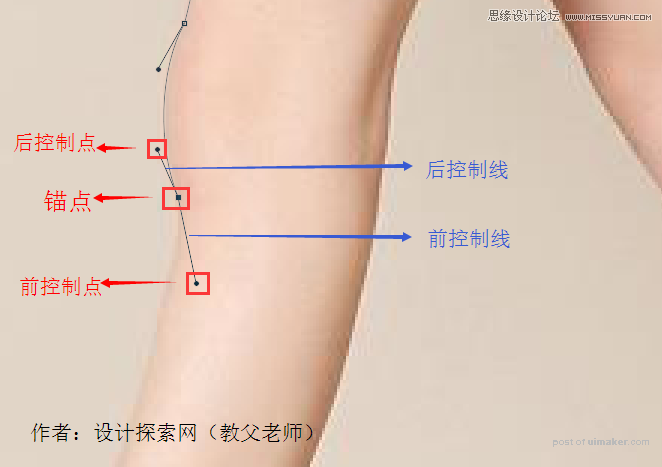
把上图解释一下:每个锚点(正方形黑点)都会产生两个控制点和两个控制线。控制点是圆形的,注意:控制点是圆形的、锚点是方形的!那前控制线、前控制点与后控制线、后控制点都是干嘛的呢?前控制线将决定下一条路径(线条)的弧度、后控制线和后控制点用来调整它之后的路径的。看下图(前控制线与物体外轮廓之间的角度会影响路径的弧度):
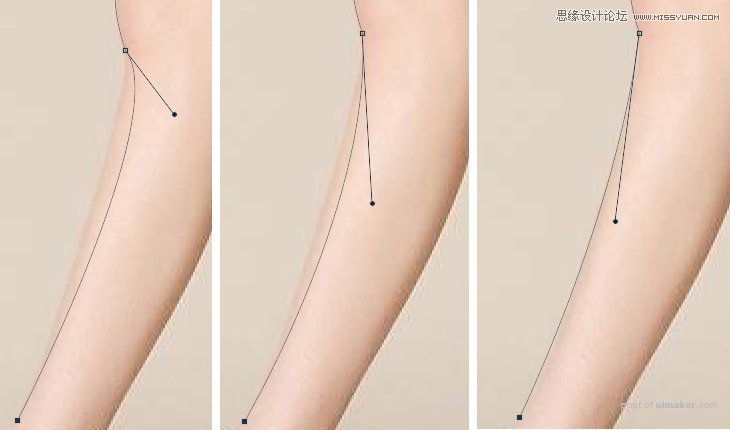
根据上图我们可以看出,前控制线(与主体物大腿之间)不同的角度,以及控制线的长度都决定了路径的弧度以及和主体物大腿的“贴合”长度。如果我们抠图多了,你就有“感觉”了,知道前控制线大概需要多长、多少角度。就好比你去菜市场买菜,你说你要几块钱菜,买菜的阿姨随手一抓、再一颠,秤上一放,刚刚好!这都是长时间训练出来的。不过教父老师有点小建议:
①、控制线的长度大概是下一步路径的1/2左右。
②、控制线和主体物外轮廓的角度大概在5-15°。如果主体物外轮廓弧度很大,角度也可以大一点,15-45°都可以。看下图:
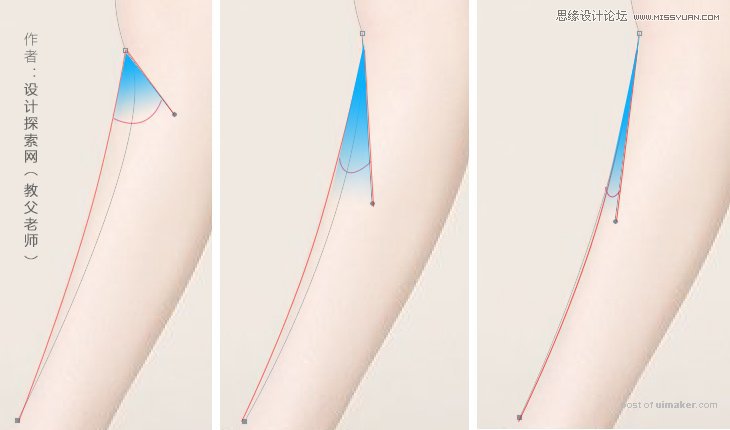
只要你把握好控制线的长度已经和物体轮廓的角度,那你抠图的时候,下一笔路径基本上都会和轮廓一次性吻合。当然,扣这种曲线转折比较多的图,我们有3种扣法:
第一种:“顺其自然”,从上至下按顺序扣,找准转折点。慢慢扣。如下图:

第二种:“大跃进”,一次性勾过去,再增加锚点,细调。注意看顺序,如下图:

第三种:“小鸡啄米”,一点一点的扣,锚点之间的距离非常短,扣完之后像被老鼠啃了一样的,严禁这样抠图,如下图:
